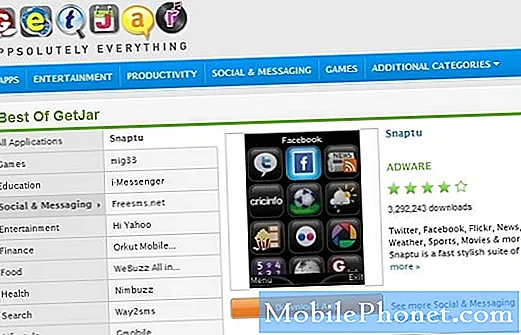Sisu
Samsung Galaxy S6 ja Samsung Galaxy S6 Edge on varustatud mitmesuguste funktsioonidega, sealhulgas võime muuta need mobiilseks hotspotiks, et jagada oma LTE ühendust teiste seadmetega. Täna tahame näidata teile, kuidas kasutada Galaxy S6 või Galaxy S6 Edge mobiilse hotspotina.
Tänu oma isiklikule hotspot-funktsioonile saavad Samsungi uued juhtmeta nutitelefonid oma ühenduse teiste seadmetega, nagu sülearvutid, tabletid või isegi kaasaskantavad mängusüsteemid, jagada. Kui kasutate Galaxy S6-d isikliku hotspotina, saate ühendada internetiga teisi seadmeid. See tehnoloogia võimaldab kasutajatel lülitada ühe 3G, 4G või 4G LTE ühenduse üheks, mida jagatakse mitme seadme vahel.
4G või 4G LTE-ühenduse korral saavad mõned kasutajad kiirust kiiremini kui kodus Interneti-ühendus. Galaxy S6 muutmine mobiilseks hotspotiks on suurepärane võimalus olla ühendatud, kui olete ilma Wi-Fi-ühendusega või kui soovite vältida WiFi-tasu maksmist teie hotellis.

Samsung Galaxy S6 kasutamist isikliku hotspotina nimetatakse sageli mobiilseks hotspotiks, kaasaskantavaks hotspotiks või lõastamiseks. Ükskõik, mida te seda nimetate, saate seda jagada oma Galaxy S6 internetiühendusega teiste seadmetega. Väärib märkimist, et saate jagada USB-kaabliga ühendust, et hoida Galaxy S6 või Galaxy S6 serva laetud.
Paljud plaanid võimaldavad omanikel kasutada Galaxy S6 isikliku hotspotina ilma lisatasuta, kuid mitte kõik plaanid seda ette näevad. Kui olete AT&T, Sprint, T-Mobile või Verizon jagatud andmeside plaanis, on kaasatud isiklik hotspot funktsioon. Kasutajatele, kes ei ole jagatud andmeplaanis, on sellega kaasas täiendav kuutasu.
Galaxy S6 kasutamine isikliku hotspotina kasutab rohkem andmeid kui telefoni surfamine ja veenduge, et teie arvuti ei varundaks faile, laadiks alla värskendusi ega täidaks muid ülesandeid, mis kasutavad isiklikku hotspoti ajal palju andmeid. Kui kasutate liiga palju andmeid, peate oma järgmise arve eest lisatasu maksma.
See juhend näitab teile, kuidas kasutada Samsung Galaxy S6 või Galaxy S6 Edge isikliku hotspotina. Kui teie kontot ei ole seadistatud, ütleb telefon teile ja suunab teid klienditeenindusse.
Kuidas kasutada Galaxy S6 mobiilipunkti
Alltoodud video kirjeldab samme, mida peate kasutama, et kasutada oma Galaxy S6 või Galaxy S6 serva mobiilse hotspotina. Kui sa õpid videot paremini vaadates, läheb see kõike, mida vajate. Neid, kes õpivad juhiseid lugedes paremini, saab kerida alla. Oleme esitanud üksikasjalikud juhised, mis viib teid iga sammu juurde.
Galaxy S6 või Galaxy S6 serva saab mobiilse hotspotiks muuta. Mõned seadme versioonid võimaldavad hõlpsasti ligipääsetavaks muutmiseks oma kiirsätete salve hõlpsasti salvestada mobiilse Hotspoti seadeid. Mõned ei ole.
Esiteks tõmmake oma kiirsärangute menüü alla ekraani ülaosast ja klõpsake üleval paremas nurgas olevat väikest pliiatsit (kui see on olemas). Siinkohal peate võib-olla lohistama Mobile Hotspoti ikooni nii, et see oleks õige, kui kiirvalikute menüü alla tõmmatakse. Tõmmake see üles ja teil on nüüd funktsioonile lihtne juurdepääs.

Te soovite salvestada mobiilse Hotspoti funktsiooni Kiir seadistustes.
Kui teil on Galaxy S6 või Galaxy S6 Edge AT&T versioon, siis ei saa seda täpselt teha. Kõigepealt peate tegema oma seadistuste pea. Sealt, toksake Veel paremas ülanurgas ja seejärel puudutage Edit quick settings. Kui olete seal, veenduge, et Mobile Hotspot ja Tethering on välja lülitatud. See ei ilmu rippmenüüst Kiir seadistused, kuid see on kergesti ligipääsetav vahekaardil Seadistused.
Te ei pea neid samme astuma, kuid kui kasutate Galaxy S6 mobiilset Hotspoti palju või kui arvate, et kasutate Galaxy S6 Mobile Hotspoti palju, soovite selle funktsiooni paigutada lihtsalt ligipääsetavasse kohta .

Nüüd tahad Suunake jaotisse Mobile Hotspot ja Tethering. Puudutage Veel paremas ülanurgas ja valige Configure Mobile Hotspot. Siin soovid sisestada oma Galaxy S6 mobiilipunkti nime. Pärast nime valimist soovite sisestada parooli. Kui teil on see seadistus, saate oma Galaxy S6 või Galaxy S6 Edge Mobile Hotspot sisse lülitada ja jagada oma ühendust.

Praegu on hea aeg teie vaatamiseks Aegumise seaded. Puuduta seda ja jõuate ekraani, mis võimaldab teil valida, kui kaua Galaxy S6 peaks hotspotit töötama, ilma et ühendatud oleks ühtegi seadet. Pidage meeles, kui kauem te selle aja seadistate, seda kiiremini aku kestab ka siis, kui te ei kasuta Galaxy S6. See on hea mõte seadke see 10 minutiks või vähem.

Nüüd on aeg sisse lülitada Mobile Hotspot. Selle lubamiseks mine tagasi peamenüüsse. Lülitage Mobile Hotspot sisse, kui soovite seda kasutada. Kui see on lubatud, saate oma Galaxy S6 või Galaxy S6 servaga ühendada kuni 10 seadet. Ärge unustage kasutada sama lülitit selle väljalülitamiseks. Mobiilne hotspot sööb andmeid ja telefoni aku kasutusaega, kui see pole ühendatud.
Samsung Galaxy S6 USB lõastamine
Kui ühendate Micro USB-kaabli Galaxy S6-ga ja ühendate selle arvutiga USB-jaotuse valik süttib saadaval. Puudutage võimalust lõastamise aktiveerimiseks.
Macil peate võib-olla minema võrgu eelistustele ja seadistama USB-ühenduse kui võrguühenduse. Kui kasutate Windowsi, peaks väike hüpik teid uue võrgu loomiseks küsima.
USB lõastamine on kena valik, kuid enamiku kasutajate jaoks on see palju lihtsam seadistada ja kasutada Galaxy S6 mobiilse hotspotina Wi-Fi kaudu ja lihtsalt ühendada arvuti või laadijaga.